Reklama
Windows 8.1 już tu jest i oferuje wiele nowych i ulepszonych funkcji. Aktualizacja jest bezpłatna dla obecnych użytkowników systemu Windows 8, jest dostępna w Sklepie Windows, a proces instalacji, jeśli nie jest szybki, przynajmniej jest łatwy. Jeśli chcesz uruchomić komputer na pulpicie, skorzystać z ulepszonej integracji SkyDrive lub uruchomić wiele aplikacji obok siebie dzięki nowej dynamicznej funkcji Snap, powinieneś rozważyć aktualizację.
Jeśli nie lubisz systemu Windows 8.1 lub napotkasz problemy, pamiętaj, że jedynym sposobem na przywrócenie systemu Windows 8 po uaktualnieniu do systemu Windows 8.1 jest przywrócenie wcześniej utworzonego obrazu systemu. Niestety obraz systemu Windows 8 można przywrócić tylko do systemu Windows 8, co oznacza, że będziesz potrzebować nośnika instalacyjnego systemu Windows 8. Nie obawiaj się, tutaj opisujemy cały proces aktualizacji i obniżania wersji systemu Windows 8.1.
Dlaczego warto uaktualnić system do wersji Windows 8.1?
The darmowa aktualizacja systemu Windows 8.1 wprowadza nowe funkcje i długo oczekiwane ulepszenia.
Microsoft zrobił kilka zmiany w interfejsie użytkownika (UI). Nie tylko ekran startowy nie jest już zapełniony kafelkami podczas instalowania nowych aplikacji, ale możesz także udostępniać tapetę pulpitu z ekranem Start, dzięki któremu przejście z jednego widoku do drugiego jest jeszcze większe naturalny. Jeśli jesteś wielozadaniowy, spodoba ci się, że możesz teraz przyciągnąć więcej niż dwie aplikacje, aby wyświetlały się obok siebie i dynamicznie zmieniać ilość miejsca na ekranie, którą zajmuje każda z nich.

Najważniejszą nowością jest głęboka integracja SkyDrive, oferując natywną i bezpłatną pamięć masową w chmurze, dostępną w całym systemie operacyjnym i synchronizującą pliki między urządzeniami.

Ku niezadowoleniu wielu użytkowników, Microsoft postanowił pobrać funkcję „Pobierz” SkyDrive w Windows 8.1, ale możesz zastąp Fetch aplikacjami innych firm 4 aplikacje pulpitu zdalnego do pobierania plików w systemie Windows i nowszych wersjachFirma Microsoft niedawno usunęła funkcję „Pobierz” SkyDrive. Tutaj pokazujemy, w jaki sposób możesz uzyskać dostęp do plików zdalnie na i z różnych urządzeń, w tym Mac, Linux, iOS i Android. Czytaj więcej , na przykład za pomocą TeamViewer.

W Windows 8.1 możesz wreszcie uruchom komputer na pulpicie. Wielu użytkowników spodziewało się również powrót przycisku Start, ale byli bardzo rozczarowani, gdy stwierdzili, że jest to tylko skrót do ekranu startowego. Jeśli jesteś jednym z nich, sprawdź co możesz zrobić za pomocą menu i edytora Win + X 8 sposobów na ulepszenie systemu Windows 8 za pomocą edytora menu Win + XWindows 8 zawiera prawie ukrytą funkcję, o której musisz wiedzieć! Naciśnij klawisz Windows + X lub kliknij prawym przyciskiem myszy w lewym dolnym rogu ekranu, aby otworzyć menu, które możesz teraz dostosować. Czytaj więcej zamiast.

Podsumowując, należy uaktualnić system do wersji Windows 8.1, jeśli chcesz korzystać z następujących kluczowych funkcji:
uruchom komputer na pulpit
natywna integracja SkyDrive
dynamiczna wielozadaniowość Snap do uruchamiania wielu aplikacji obok siebie i zmiany ich rozmiaru
I jest więcej nowych lub ulepszonych funkcji, którymi możesz być zainteresowany:
ulepszona aplikacja Mail, w tym obsługa przeciągania i upuszczania oraz pasek narzędzi do sortowania wiadomości
uniwersalne wyszukiwanie aplikacji, ustawień i plików
nowe aplikacje w nowoczesnym stylu, takie jak Reading List lub Food & Drink
ulepszona wersja nowoczesnego programu Internet Explorer 11
Tutoriale; najwyraźniej Windows 8.1 nadal nie jest intuicyjny, przynajmniej teraz jest pomoc.
Przeczytaj to przed aktualizacją do systemu Windows 8.1
Jeśli chcesz skorzystać z nowych funkcji systemu Windows 8.1, poczekaj chwilę. Nie możesz wycofać aktualizacji i wrócić do systemu Windows 8, jeśli Ci się nie spodoba! Jedynym sposobem na „obniżenie” wersji Windows 8.1 na Windows 8 jest przygotowanie obrazu systemu przed aktualizacją.
Co przygotować przed aktualizacją
Uruchom a Aktualizacja systemu Windows Windows Update: wszystko, co musisz wiedziećCzy usługa Windows Update jest włączona na komputerze? Usługa Windows Update chroni Cię przed lukami w zabezpieczeniach, aktualizując system Windows, Internet Explorer i Microsoft Office za pomocą najnowszych poprawek zabezpieczeń i poprawek błędów. Czytaj więcej i zainstaluj wszystkie ważne aktualizacje przed aktualizacją. Plik Windows 8.1 nie będzie widoczny, dopóki nie zostaną zainstalowane wszystkie kluczowe aktualizacje. Następnie upewnij się, że masz wystarczającą ilość miejsca na dysku systemowym; plik aktualizacji ma rozmiar od 2 do 4 GB. Po wyczyszczeniu utwórz kopię zapasową plików. Co więcej, jeśli chcesz mieć możliwość obniżenia lub przywrócenia systemu na wypadek, gdyby coś poszło nie tak podczas aktualizacji, utwórz obraz systemu.
Możesz przywrócić, odświeżyć lub zresetować system Windows 8 Jak przywrócić, odświeżyć lub zresetować instalację systemu Windows 8Oprócz standardowej funkcji Przywracania systemu, Windows 8 ma także funkcje „odświeżania” i „resetowania” komputera. Pomyśl o tym jako o sposobie szybkiego ponownego instalowania systemu Windows - albo zachowaj swoje osobiste pliki, albo usuń ... Czytaj więcej , ale opcja utworzenia kopii zapasowej danych lub pełnego obrazu systemu jest jakby ukryta. W Windows 8 otwórz pasek Charms i zrób Szukaj do odzyskania w Ustawienia. Opcja, której szukasz, nazywa się Windows 7 File Recovery.
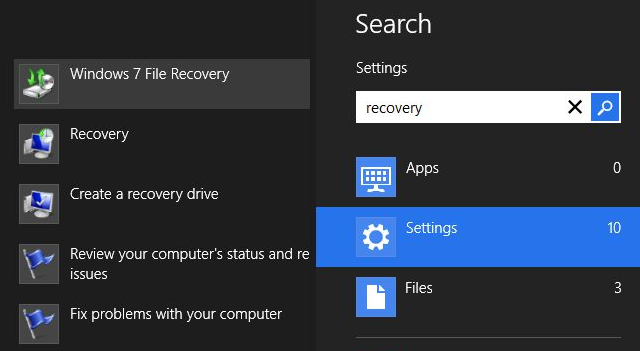
Ta funkcja została dodana, aby można było przywrócić kopie zapasowe utworzone w systemie Windows 7. Odzyskiwanie plików systemu Windows 7 może wydawać się znajome. Rzeczywiście wygląda tak samo jak Kopia zapasowa i przywracanie systemu Windows 7 Jak skonfigurować i korzystać z funkcji Kopia zapasowa i przywracanie systemu Windows 7Nie jest tajemnicą, kiedy powiem, że prędzej czy później będziesz potrzebować kopii zapasowej swoich danych osobowych. Czy masz go teraz? Co powstrzymuje większość ludzi przed przygotowywaniem regularnych kopii zapasowych ... Czytaj więcej funkcja. Nie tylko wygląda tak samo, ale także działa w ten sam sposób, co oznacza, że zachował możliwość tworzenia kopii zapasowych i obrazów systemowych. Więc idź dalej i utwórz obraz systemu Windows 8, który jest jedyną szansą na przywrócenie osobistej konfiguracji systemu Windows 8 po aktualizacji do systemu Windows 8.1.

Ponieważ system Windows 8.1 nie pozwala przywrócić obrazu systemu Windows 8, przed przywróceniem obrazu systemu konieczne będzie ponowne zainstalowanie systemu Windows 8.
Jeśli nie masz nośnika instalacyjnego systemu Windows 8, powinieneś go teraz utworzyć. Jest to coś, co Microsoft znacznie ułatwił. Przygotuj klucz produktu, przejdź do tego Aktualizacja systemu Windows kliknij stronę Zainstaluj system Windows 8, uruchom plik .exe, a po wprowadzeniu klucza produktu wybierz Zainstaluj, tworząc nośnik. Zobacz cały proces ze zrzutami ekranu na stronie Supersite dla Windows.
Wreszcie, aby móc uaktualnić do systemu Windows 8.1, musisz użyć Konto Microsoft, aby zalogować się do systemu Windows Jak firma Microsoft dokonała przeglądu kont użytkowników w systemie Windows 8Co jest z kontami użytkowników w systemie Windows 8? Nie jest to skomplikowane - Microsoft chce, aby wszyscy korzystali z konta online w celu zalogowania się do systemu operacyjnego na komputerze. Oczywiście oferują ekwiwalent offline, ale ... Czytaj więcej , a nie lokalne konto użytkownika. Chris wyjaśnił jak założyć konto Microsoft Uaktualniasz swój komputer do systemu Windows 8.1? Najpierw przygotuj!Windows 8.1 wprowadza znaczące zmiany w Windows 8 i jest to godna aktualizacja na dowolnym urządzeniu. Sposób aktualizacji zależy od tego, z której wersji systemu Windows aktualizujesz. Ten artykuł zawiera wszystkie szczegóły. Czytaj więcej w swoim artykule na temat przygotowania systemu Windows 8 do aktualizacji.
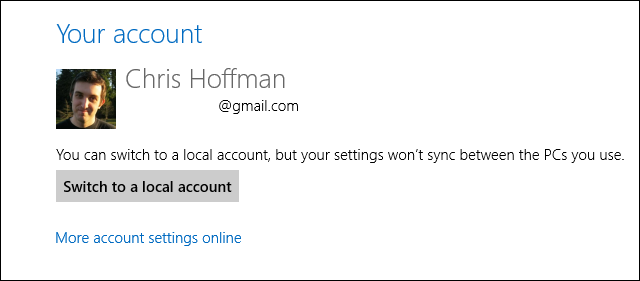
Uaktualnij do systemu Windows 8.1
To najłatwiejsza część całego przedsięwzięcia, choć niekoniecznie najszybsza; może to potrwać dłużej niż 3 godziny, więc nie planuj nic robić z tym komputerem przez jakiś czas.
Ilekroć możesz poświęcić czas, przejdź do Sklepu Windows na urządzeniu z systemem Windows 8, które chcesz uaktualnić.

Jeśli nie widzisz tego ogromnego fioletowego kafelka aktualizacji systemu Windows pokazanego powyżej, prawdopodobnie masz kilka ważnych aktualizacji do zainstalowania. Wystarczy przejść do Windows Update (otwórz pasek Charms, wyszukaj Ustawienia dla aktualizacjai uruchom Aktualizacja systemu Windows), sprawdź dostępność aktualizacji, zmuś oczekujące aktualizacje do natychmiastowego pobrania i zainstalowania, a następnie wróć i spróbuj ponownie.
Jeśli widzisz fioletowy kafelek, kliknij go, pobierz aktualizację systemu Windows 8.1…

… I zainicjuj proces instalacji.

Komputer automatycznie uruchomi się ponownie kilka razy.

W ramach procesu instalacji musisz zaakceptować nowe warunki licencji, wybrać ustawienia ekspresowe lub niestandardowe, zalogować się swoje konto Microsoft, zweryfikuj je za pomocą kodu bezpieczeństwa wysłanego na zarejestrowany adres e-mail i OK SkyDrive Ustawiać.
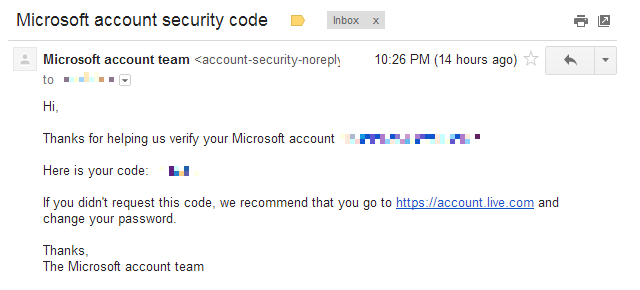
Po zakończeniu instalacji wylądujesz na ulepszonym ekranie Start systemu Windows 8.1. W przypadku aktualizacji z systemu Windows 8 pliki i wcześniej zainstalowane aplikacje będą nadal tam znajdować. Jeśli jednak uaktualniłeś system do wersji Windows 8.1 Preview, będziesz musiał ponownie zainstalować programy i aplikacje komputerowe, chociaż linki pobierania nowoczesnych aplikacji będą na Ciebie czekać na ekranie Start. Ciesz się odkrywaniem zaktualizowanego środowiska.
Zmień system na Windows 8
Czy jesteś rozczarowany systemem Windows 8.1? Nie podoba ci się, jak to działa w porównaniu do systemu Windows 8 lub czy coś poszło nie tak podczas aktualizacji? Nadszedł czas, aby użyć wcześniej utworzonego obrazu systemu do „przejścia na starszą wersję” systemu Windows 8.
Jak wspomniano wcześniej, nie można używać obrazu systemu Windows 8 w systemie Windows 8.1, ponieważ zasadniczo jest to inny system operacyjny. Więc to wcale nie jest obniżenie, ale raczej bardzo czasochłonne przywracanie systemu z użyciem siły brutalnej. A oto jak to zrobić…
Najpierw musisz zastąpić system Windows 8.1 świeżą instalacją systemu Windows 8 przy użyciu oryginalnego nośnika instalacyjnego lub nośnika utworzonego przed aktualizacją. Po powrocie do systemu Windows 8 użyj Dysk odzyskiwania systemu Windows 8 Jak utworzyć dysk odzyskiwania systemu Windows 8Dni ponownej instalacji systemu Windows, gdy działa, dawno już minęły. Aby naprawić system Windows 8, wystarczy dysk odzyskiwania na dysku CD / DVD, USB lub zewnętrznym dysku twardym. Czytaj więcej lub ponownie uruchom opcje odzyskiwania z menu Zasilanie. Przytrzymaj lewy [ZMIANA] klawisz i wybierz Uruchom ponownie. Chwilę później powinieneś znaleźć się w środowisku odzyskiwania.
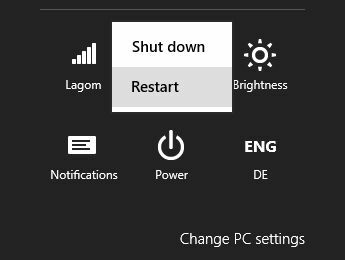
W środowisku odzyskiwania przejdź do Rozwiązywanie problemów, Zaawansowane opcje, i w końcu Odzyskiwanie obrazu systemu. Musisz wybrać docelowy system operacyjny; wybierz Windows 8. Upewnij się, że dysk zawierający obraz odzyskiwania systemu jest podłączony, wybierz obraz, który chcesz przywrócić, przejdź do Kolejny kliknij okno koniec i potwierdź, że chcesz kontynuować.

System Windows powinien teraz ponownie zobrazować komputer, a jeśli wszystko pójdzie dobrze, wrócisz do starej konfiguracji systemu Windows 8 w niecały dzień. Cóż, nikt nie twierdził, że jest to szybkie lub łatwe, ale przy odrobinie uciążliwości, przynajmniej jest to możliwe.
Ostateczne miejsce docelowe: Windows 8.1
Bez wątpienia Windows 8.1 to ulepszenie. Jest bardziej stylowy i przyjazny dla użytkownika niż jego poprzednik. Smutną częścią tej całej historii jest to, że przeciętny użytkownik jest prawie niemożliwy do „obniżenia”.
Mimo że Microsoft stara się uprościć i zapewnić płynne działanie użytkownika, wciąż zawodzi w szczegółach. Użytkownicy przyzwyczaili się do niektórych funkcji i nadal oczekują, że system Windows będzie w pewnym stopniu dostosowywany i kontrolowany. To koliduje z prostotą i elastycznością, co w tym przypadku sprawia, że przygotowanie do „obniżenia wersji” - co tak naprawdę nie jest obniżeniem, ale pełnym przywróceniem systemu - tak żmudnym procesem.
Jaki jest twój werdykt Czy warto uaktualnić system do wersji Windows 8.1? Jeśli zdecydowałeś się wycofać, jaki był twój główny powód?
Tina pisze o technologii konsumenckiej od ponad dekady. Posiada doktorat z nauk przyrodniczych, dyplom z Niemiec oraz tytuł magistra ze Szwecji. Jej doświadczenie analityczne pomogło jej osiągnąć sukces jako dziennikarki technologicznej w MakeUseOf, gdzie zarządza badaniami i operacjami dotyczącymi słów kluczowych.